概要
EelPhone Video EditorはYouTuber動画を編集する最もよいソフトです。パソコンにYouTube動画をダウンロードした後に、このツールはオールインワンYouTube動画編集ツールであり、我々はYouTube動画を自由に編集することができます。しかも、EelPhone Video Editor全ての操作は簡単です。
動画編集者にとって、YouTubeは数多くのオリジナル動画マテリアルを提供できます。YouTube動画を編集し、個人化の動画にさせることは簡単的に完成できます。市場にYouTube動画編集ソフトウェアは沢山ありますが、その操作は複雑なので残念です。専門的な動画編集者でなければ、YouTube動画編集の作り方は大きな問題です。
EelPhone Video Editorはユーチューブ動画を編集して作成する最もよいソフトウェアであり、その操作は簡単であり、編集機能も全面的です。EelPhone Video EditorはオールインワンのYouTube動画編集ソフトウェアであり、YouTube動画編集ファンに大変好まれています。
まず、YouTube動画をパソコンにダウンロードします。動画を編集してYouTubeにリリースしたいなら、動画をパソコンに保存することも必要です。以下の文章は、YouTube動画の作り方を示します。
ユーチューブ編集ソフトを利用して、特別なYouTube動画を作成します
EelPhone Video EditorはYouTube動画作成ソフトであり、数多くのツールを提供します。このソフトの操作は簡単であり、ツールを利用して特別なYouTube動画を作成することができます。その後、編集された動画をYouTubeにリリースすればよいです。EelPhone Video Editorの操作ガイドを確認しましょう。
ステップ1:オンラインでEelPhone Video Editorをダウンロードし、インストールして立ち上げます。ソフトウェアのインタフェースに、全ての編集ツールがリストされます。
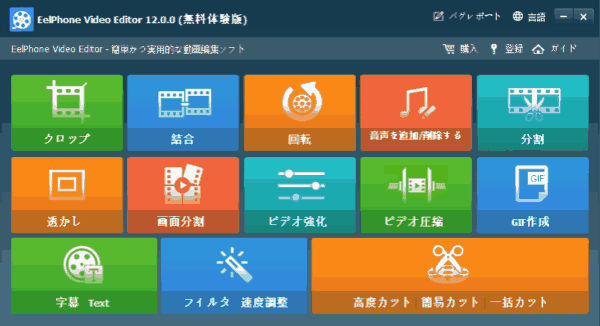
ステップ2:使用したい機能を選択してください。或はソフトウェア全ての機能を一つずつに試してください。どんな機能を利用しても、まずはソフトウェアのトップ左側に動画をロードする必要です。
クロップ機能
クロップ機能を利用しで、動画の部分区域を選択することができます。動画を回したいなら、ソフトウェア左側のこの機能を利用してください。クロップ区域と回しアングルを決定することができます。アウトプットフォーマット及び保存フォルダーをセットし、「開始」ボタンをクリックして動画をクロップし、又は回しましょう。
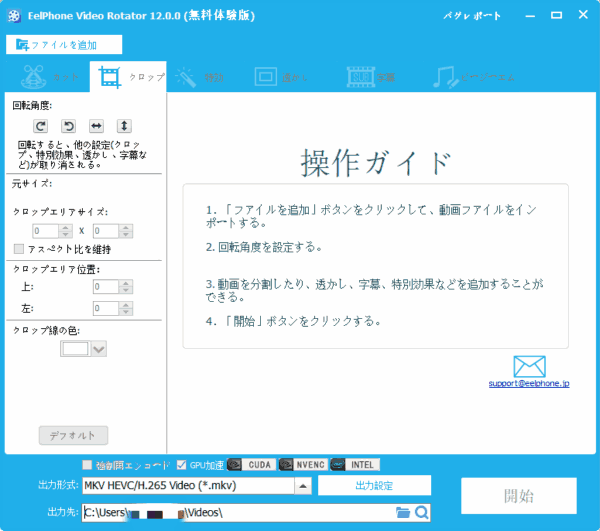
ジョイナー機能
二つ或はより多くの動画を一つに合わせたいなら、ジョイナー機能を利用して簡単的に完成できます。ジョインしたい全ての動画をロードし、アウトプットセッティング及び保存フォルダーをセットし、「開始」ボタンをクリックして少々お待ちください。合わせられた動画はセットされたフォルダーに保存されます。この動画はロードされた全ての小さなスリッパをジョインしました。
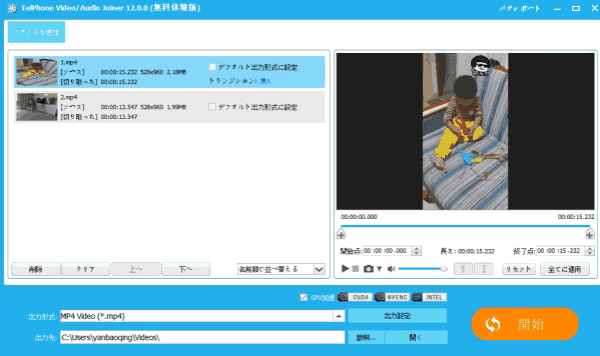
スプリット機能
ジョイナー機能と異なり、スプリット機能は動画を二つ、或は三つのセクションに分けられます。
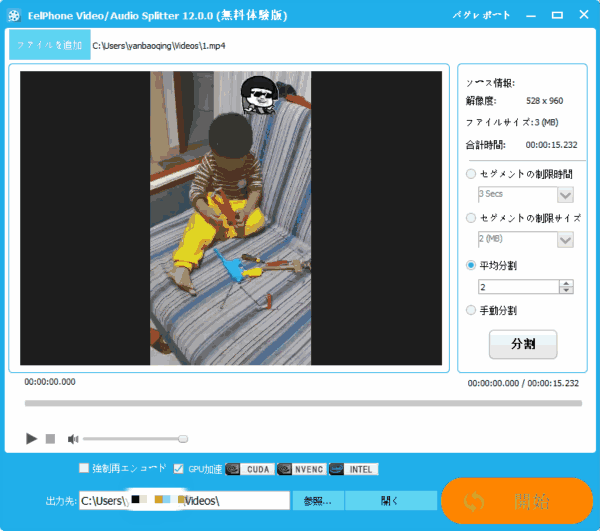
オーディオ増やし/除去
YouTube動画にオーディオを増やし/除去したいなら、この機能をご利用ください。YouTube及び増やしたいオーディオをソフトウェアにインポートしてください。
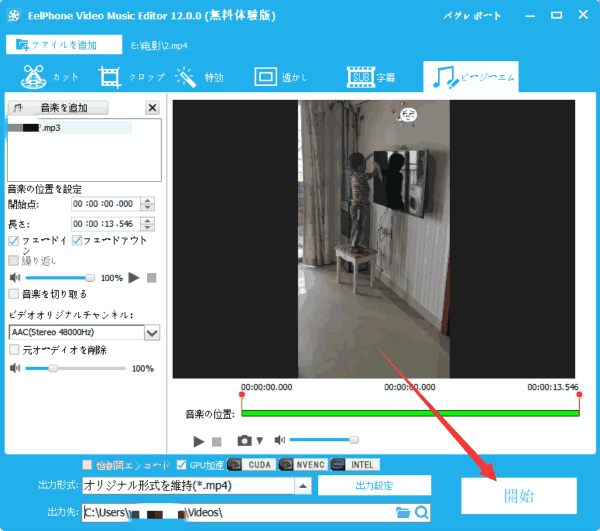
透かし機能
透かしを利用して、特別な透かしをYouTube 動画に増やし、YouTube動画をその他のYouTube動画と区別してください。テキスト/画像/動画を透かしとしてセットすることができます。好きな透かしタイプを選択してインポートしましょう。
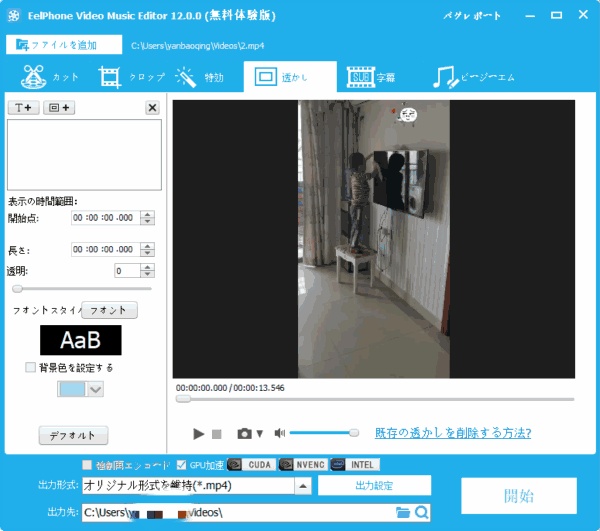
字幕機能
外国YouTube動画によく使われる機能です。動画をしっかり理解できることを目的として、地元の言語で外国映画に字幕を増やしたいユーザーが一杯です。テキストファイルに事前に字幕を準備してください。YouTube動画をロードした後、テキストファイルをソフトウェアにインポートすればよいです。
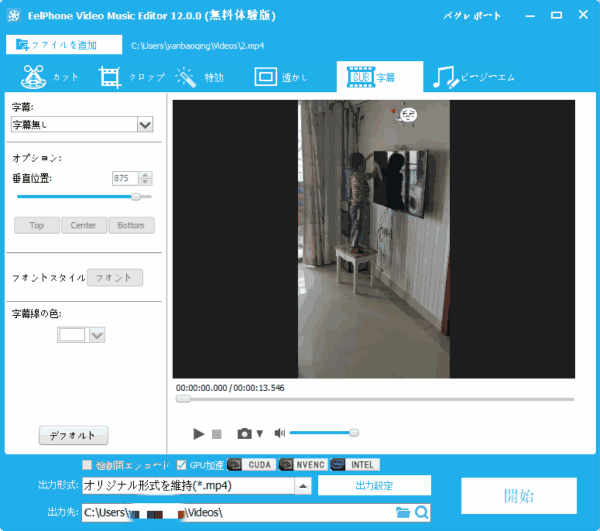
カッター機能
動画の一部を除去する機能です。動画の一部を選択し、「開始」ボタンをクリックしてYouTube動画をカットしましょう。
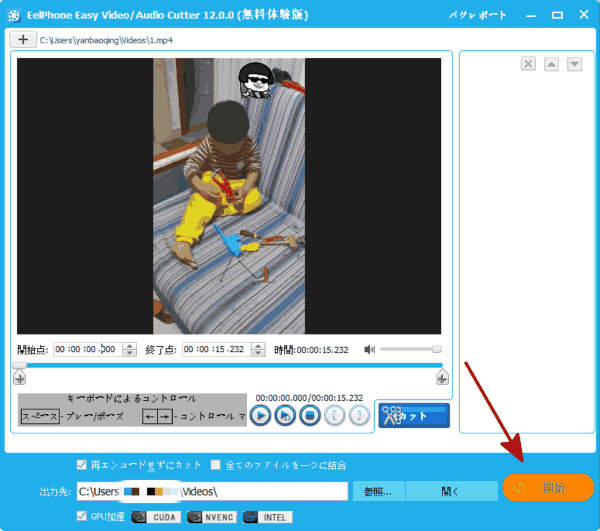
EelPhone Video Editorその他の機能も利用可能です。使用したい機能を選択し、YouTube動画を編集して動画を個人化しましょう。このYouTube動画編集方法は、YouTubeからダウンロードされる動画もYouTubeにリリースしたい動画も適用できます。
原田薫
この文章はアップデートされました: 2023年3月13日

好み
 ご評価をいただいて誠にありがとうございました
ご評価をいただいて誠にありがとうございました




